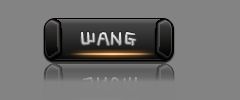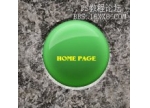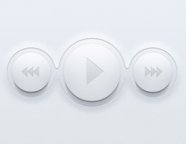Photoshop制作漂亮的黑色质感按钮(5)
来源:站酷
作者:Hasaddl
学习:18411人次
7、在最顶部新建一个图层,按Ctrl
+ 单击形状1得到选区,然后选择菜单:编辑 > 描边,参数设置如下图。
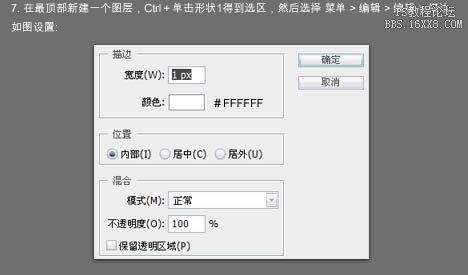
取消选区,然后使用与步骤4同样的方法设置蒙版然后如下图所示拉渐变。确定后把图层不透明度改为:55%,效果如下图。

8、接下来制作文字图层。选择文字工具,打上文字,字体颜色为:#e7e7e7,之后设置图层样式,参数设置如下图。
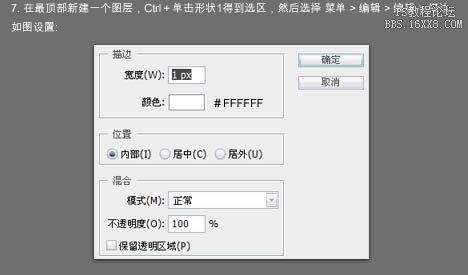
取消选区,然后使用与步骤4同样的方法设置蒙版然后如下图所示拉渐变。确定后把图层不透明度改为:55%,效果如下图。

8、接下来制作文字图层。选择文字工具,打上文字,字体颜色为:#e7e7e7,之后设置图层样式,参数设置如下图。
学习 · 提示
相关教程
关注大神微博加入>>
网友求助,请回答!